
볼 수 있다면 멋지지 않을까요? 바로 그거죠 Wi-Fi 범위가 뜨겁거나 차갑거나 그 사이 어딘가? 더 나은 Wi-Fi 범위가 필요한 곳을 추측하지 말고 오늘의 Wi-Fi 히트 맵 가이드를 통해 정확히 어디에 있는지 확인하세요.
이 작업을 원하는 이유는 무엇입니까?
가정 또는 소규모 사무실 무선 네트워크가 있습니다. Wi-Fi 액세스 포인트가 제공하는 범위의 품질을 정확히보고 싶을 때 (이동해야하는지, 다른 액세스 포인트를 추가해야하는지, 아니면 네트워크를 조정해야하는지 여부). 물론 스마트 폰의 Wi-Fi 강도 측정기에서 101 개의 판독 값을 작성하는 것과 같이 정말 지루하고 어려운 방법으로 수행 할 수 있습니다.하지만 이러한 정보는 쉽게 분석 할 수있는 방식으로 즉시 쉽게 액세스 할 수 없습니다.
오늘의 자습서에서는 사무실 1 층의 Wi-Fi 히트 맵을 만들고 있습니다. 이 맵은 단순한 신호 강도 판독 값 모음이 아니라 열 맵처럼 배치 된 상세한 신호 강도 맵이므로 Wi-Fi 신호 강도가 약한 곳을 쉽고 빠르게 확인할 수 있습니다.
내가 무엇이 필요 하나?
이 자습서에서는 다음 세 가지가 필요합니다.
- Wi-Fi 연결이 가능한 Windows 기반 노트북 (XP 이상)
- 무료 사본 Ekahau HeatMapper
- (선택 사항) 열 매핑중인 공간의 스케치 /지도 / 청사진
랩톱, 태블릿, 스마트 폰 및 이들의 조합을위한 다양한 상용 (및 더 적은 무료) Wi-Fi 히트 맵 도구가 시장에 나와 있습니다. Ekahau HeatMapper는 본질적으로 수천 달러에 달하는 Ekahau SiteSurvey의 무료 버전 인 사용하기 쉬운 애플리케이션이기 때문에 선택했습니다. 소규모 가정 또는 사무실 네트워크를 조사 할 때 HeatMapper는 저렴한 가격에 강력한 도구입니다.
조사 영역의 청사진 (전문가 또는 손으로 그린)은 필요하지 않지만 히트 맵을 만드는 동안 사용할 실제 참조 점을 제공하려면 빠르게 스케치하는 것이 좋습니다. 우리는 모눈 종이 패드, 자, 펠트 펜을 잡고 몇 분 만에 대략적인 규모의 평면도를 채찍질했습니다. Paint에서 평면도를 다시 만드는 것으로 충분합니다. 대략적으로 확장 가능한 청사진을 작성하는 한 거의 모든 것이 작동합니다.
가져 오려는 집이나 사무실의 전체 크기 청사진이있는 경우 Office Max 및 FedEx Office와 같은 대부분의 사무용품 상점, 복사 점 및 간판 상점에는 청사진을 스캔 (및 축소) 할 수있는 청사진 스캐너가 있습니다. 회비.
HeatMapper 다운로드 및 설치

HeatMapper는 완전 무료이지만 다운로드하려면 기본 이메일 등록을 완료해야합니다. 받은 편지함으로 직접 다운로드 링크를 이메일로 보낼 때 유효한 이메일을 사용하십시오.
설치는 간단합니다. Vista 이상에서는 설치를 위해 관리자 권한을 부여하고 다음을 몇 번 클릭하는 등의 작업을 수행해야합니다. 설치 프로세스 중 유일하게 특이한 점은 Ekahau 전용 네트워크 드라이버를 설치하라는 메시지가 표시된다는 것입니다. 계속해서 해당 요청을 승인하면 완료됩니다.
스케치 불러 오기 및지도 생성
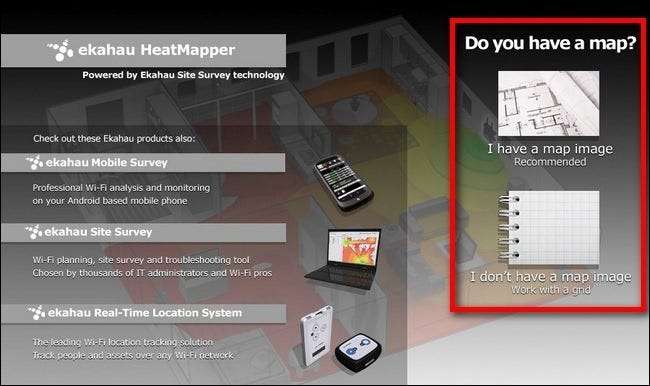
프로그램을 처음 실행하면 위의 화면이 표시됩니다. 지도가있는 경우 (사용할 것을 강력히 권장) "지도 이미지가 있습니다"버튼을 클릭합니다. 지도가없는 경우 두 번째 버튼을 클릭합니다. 실제 공간지도 대신 간단한 그리드를 참조 용으로 사용합니다.
"지도 이미지가 있습니다"를 클릭하면로드 할 이미지 파일을 선택하라는 메시지가 표시됩니다. 파일을 찾아로드합니다. 그런 다음 다음과 같이 기본 HeatMapper 인터페이스에 덤프됩니다.
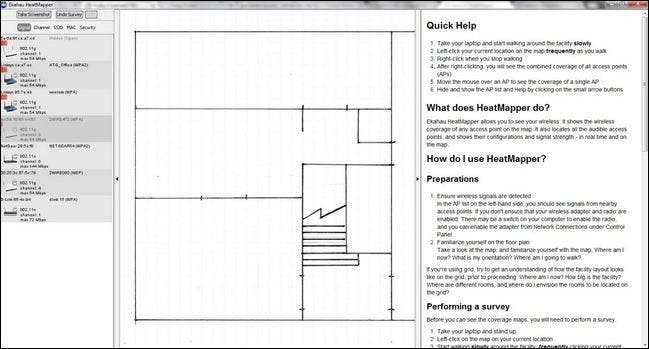
왼쪽에는 노트북이 감지 할 수있는 모든 Wi-Fi 액세스 포인트를 표시하는 좁은 패널이 있습니다. 히트 맵을 저장하기 전에 나중에 필터링 할 수 있으므로 신경 쓰지 않는 액세스 포인트 (예 : 다른 사무실의 AP, 이웃 등)가 있는지 걱정하지 마세요.
중간에는지도 (또는지도를 사용하지 않는 경우 그리드)가 있고 오른쪽에는 빠른 시작 지침 가이드가 있습니다. AP 목록과 지침의 안쪽 가장자리에있는 좁은 수직 스트립을 클릭하여 HeatMap 애플리케이션 창 측면으로 최소화 할 수 있습니다.
열 매핑을 시작할 준비가되면 노트북을 빈지도의 위치로 가져갑니다. 화면지도에서 현재 위치를 대략적으로 마우스 왼쪽 버튼으로 클릭합니다. 클릭 한 곳에 작은 점이 나타납니다. 지도에서 대략적인 새 위치를 클릭하여 몇 피트 정도 걸어 가며 반복합니다. 현재있는 방의 주변을 계속 걷습니다. HeatMapper 애플리케이션에 다음과 같이 트레일이 나타납니다.
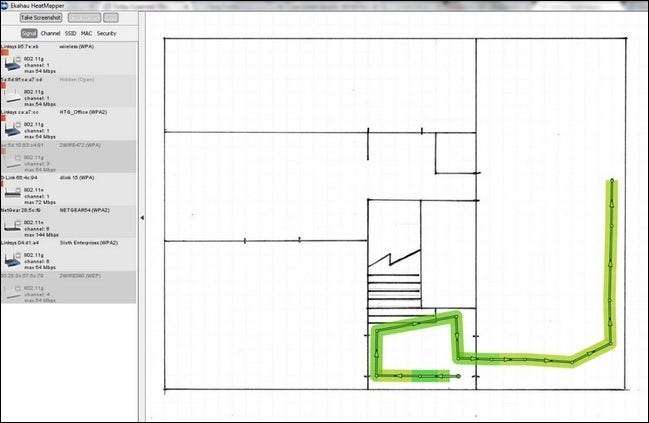
언제든지 매핑을 중지하려면지도를 마우스 오른쪽 버튼으로 클릭하십시오. 지도는 아래 이미지와 같이 트레일 스타일 맵에서 히트 스타일 맵으로 즉시 전환됩니다.
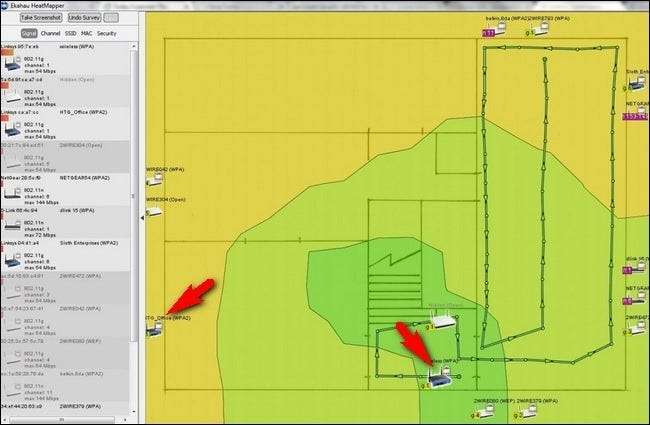
부분적으로 완성 된 히트 맵에서 지적 할 가치가있는 몇 가지 사항이 있습니다. 먼저, 우리가 방의 둘레를 어떻게 걸 었는지 확인한 다음 두 배로 다시 방의 중앙을 걸었습니다. 이것은 판독 횟수를 늘리고 공간의 가장자리와 중앙에 어떤 종류의 커버리지가 있는지 더 잘 이해할 수있는 쉬운 방법입니다.
둘째, 모든 작은 액세스 포인트 아이콘을 확인하십시오. 우리가 걸 으면서지도에 참조 점을 추가 할 때 HeatMapper는 도달 할 수있는 액세스 포인트를 표시하고 공간적으로 위치를 찾으려고합니다.
지금은 두 개의 작은 방을 조사하는 것만으로도 라우터의 지리적 위치를 파악하는 데 그다지 뜨겁지 않습니다. AP 중 하나는 물리적으로 건물 밖에 있고 다른 하나는 정문에 붙어있는 것 같습니다.
그러나 전체지도를 다 걷자 HeatMapper는 사무실 내 두 개의 액세스 포인트의 위치를 매우 정확하게 지적했습니다. 아래지도에서 빨간색 화살표를보십시오.
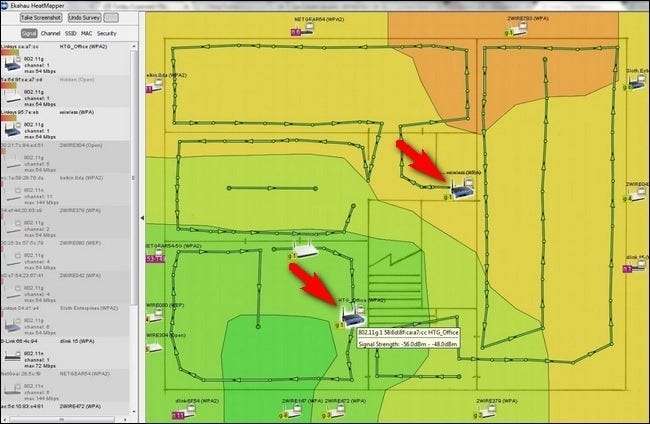
이제 두 개의 액세스 포인트가 실제 물리적 위치에서 약 1 피트 이내에지도에 표시됩니다. 나머지 라우터는 신호가 가장 강한 방향으로지도의 가장자리를 따라 배치됩니다. 한 가지 예외는 이미지의 왼쪽 빨간색 화살표 바로 위에 나타나는 팬텀 AP입니다.이 AP는 소규모 도시의 부지 덕분에 사무실 가장자리에서 20 피트 떨어진 곳에있는 이웃의 액세스 포인트입니다. 집의 그쪽에 그러한 강한 신호가 있다는 것은 당연히 소프트웨어를 혼란스럽게했고 예상보다지도 경계 안쪽에 더 가깝게 배치했습니다.
맵 워크 스루를 완료하면 맵에 표시된 액세스 포인트를 클릭하면 해당 특정 AP에 대한 신호 히트 맵이 표시됩니다. 녹색은 강하고 빨간색은 약합니다.
위 이미지에서 빨간색 화살표로 표시된 맨 왼쪽 AP의 히트 맵을 볼 수 있습니다. 해당 AP의 Wi-Fi 신호가 사무실 공간 뒤쪽으로 효과적으로 침투하지 못하는 것을 확인할 수 있습니다. 여전히 오른쪽 상단 모서리에 신호가 표시되지만 상당히 약합니다.
아래 이미지에서 두 번째 AP에 대한 적용 범위를 볼 수 있습니다 (이전 이미지에서 오른쪽 빨간색 화살표로 표시됨).
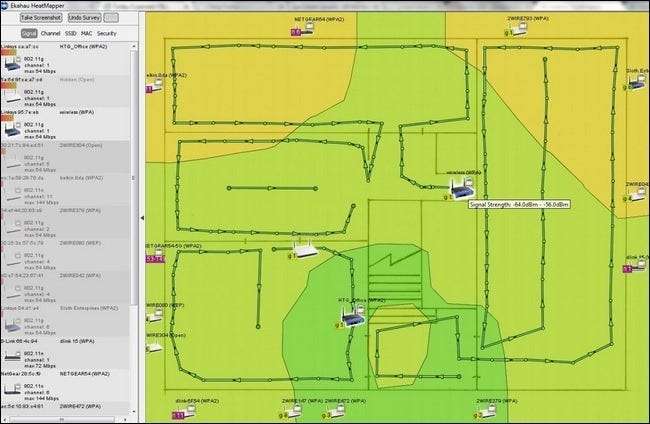
두 번째 AP에 대한 커버리지는 중앙 위치를 고려할 때 예상되는 사무실 공간에서 훨씬 더 균일합니다.
히트 맵을 저장하기 전에 침입하는 액세스 포인트의 히트 맵을 살펴 보는 것은 재미 있습니다. 사무실 범위 내의 모든 AP를 클릭하여 모든 종류의 재미있는 작은 패턴을 발견했습니다. 예를 들어, 전파 반사 및 증폭의 기묘한 비틀림으로 인해 이웃의 AP 중 하나가 사무실에서 신호를 반송하여 Wi-Fi 액세스가 매우 강력한 작은 섬이 사무실 한가운데 다른 곳은 없습니다.
모두 응용 프로그램을 제쳐두고 히트 맵을 저장할 준비가되면 신호 히트 맵을 저장하려는 AP를 클릭 한 다음 왼쪽 상단 모서리에있는 "스크린 샷 저장"버튼을 클릭합니다.
파일 이름을 변경하십시오 . 기본적으로 save-screenshot 기능은 튜토리얼 시작시로드 한지도 이미지와 동일한 파일 이름을 사용합니다. 빈지도를 덮어 쓰고 싶지 않으니 잠시 시간을내어 이름을 변경 한 후 저장하세요.
히트 맵 활용

따라서 집이나 사무실에 대한 멋진 히트 맵이 있습니다. 이제 뭐? 히트 맵이 표시하는 소화하기 쉬운 정보를 활용할 수있는 다양한 방법이 있습니다.
지도를 살펴보면 Wi-Fi 범위가 가장 약한 곳을 즉시 확인할 수 있고 문제 해결 전략을 계획 할 수 있습니다.
AP 이동 : 가장 간단한 해결책은 가능한 경우 액세스 포인트를 이동하는 것입니다. 예를 들어 AP의 서쪽에서 커버리지가 정말 좋지 않은 경우 주변 건물의 구조를 조사하십시오. 철근 콘크리트 벽에 맞대고 있습니까? AP와 Wi-Fi 데드 스팟 사이에 큰 금속 캐비닛이나 냉장고가 있습니까? 때로는 AP를 방의 다른 구석이나 벽을 따라 더 이동하는 것만으로도 상당한 차이를 만들 수 있습니다.
AP의 물리적 위치를 선택할 때 바닥에서 높이고 안테나를 수직으로 배치하십시오 (사무실 공간의 수평면에서 외부로 신호를 더 잘 브로드 캐스트하기 위해).
채널 전환 : 히트 맵에 괜찮은 범위가 표시되지만 전송 속도와 일반적인 연결이 악취가 나는 경우 HeatMapper를 사용하여 액세스 포인트 및 공간으로 누출되는 액세스 포인트의 통계를 확인합니다. (이 통계는 애플리케이션 왼쪽에있는 AP 목록에서 볼 수 있습니다.)
액세스 포인트가 Wi-Fi 스펙트럼에서 채널 6을 사용하고 있고 AP 중 8 개가 사무실 공간으로 누출되는 경우 12와 같이 덜 혼잡 한 채널을 선택하는 것이 좋습니다. 자세한 내용을 읽을 수 있습니다. 여기에서 Wi-Fi 채널 선택 .
AP에 추가 : 가정이나 사무실이 이더넷 용으로 연결되어있는 경우 케이블 종단 지점에서 두 번째 AP를 쉽게 연결하여 커버리지를 크게 늘릴 수 있습니다.
리피터에 추가 : 대부분의 Wi-FI 라우터 / AP는 리피터로 작동하도록 구성 할 수 있습니다. 그들은 단순히 Wi-Fi 전송을 듣고 반복합니다 (기존 네트워크의 범위를 효과적으로 확장).
AP 및 리피터를 네트워크에 추가하는 방법과 일반적인 네트워크 분석 및 조정에 대한 자세한 내용은 다음 How-To Geek 문서를 읽어보십시오.
- 간단한 액세스 포인트로 Wi-Fi 네트워크를 확장하는 방법
- 더 나은 무선 신호를 얻고 무선 네트워크 간섭을 줄이는 방법
- 무선 신호를 최적화하기 위해 Wi-Fi 라우터 채널 변경
- Tomato 전원 라우터로 무선 네트워크를 확장하는 방법
- DD-WRT로 Wi-Fi 네트워크 신호를 높이고 범위를 늘리는 방법
- HTG 설명 : 라우터, 스위치 및 네트워크 하드웨어 이해
공유 할 Wi-Fi 부스팅 팁이나 요령이 있습니까? 아래 토론에 참여하여 동료 독자들과 노하우를 공유하십시오.







